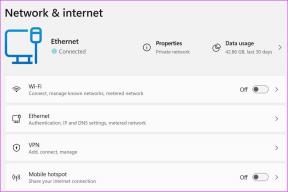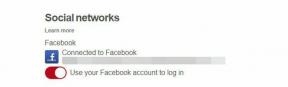Top 11 načina da popravite to što Android telefon ne prima e-poštu
Miscelanea / / April 05, 2023
Iako većina korisnika sastavlja i upravlja e-poštom na radnoj površini, oslanjaju se na preferiranu aplikaciju za e-poštu svog telefona za primanje poruka u stvarnom vremenu. Ali problem nastaje kada vaš Android telefon prestane primati e-poštu. Ako često propuštate e-poštu na svom Android telefonu, pročitajte kako biste saznali kako riješiti problem.

U ovom ćemo se postu usredotočiti na aplikaciju Gmail jer je zadana i najpopularnija klijent e-pošte na Androidu. Na kraju ćemo spomenuti nekoliko alternativa za Gmail ako želite promijeniti aplikaciju za e-poštu na Androidu.
1. Provjerite postavke pozadine
Ako ste onemogućili dopuštenje za pozadinske podatke za Gmail, aplikacija neće koristiti mobilne podatke u pozadini. Morate otvoriti Gmail da biste primali nove e-poruke. Nije idealno i zgodno.
Korak 1: Dugo pritisnite ikonu aplikacije Gmail i otvorite izbornik Informacije o aplikaciji.

Korak 2: Odaberite izbornik "Mobilni podaci i Wi-Fi".
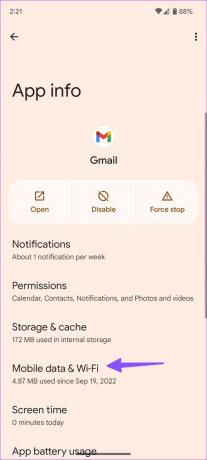
Korak 3: Omogućite prekidač "Pozadinski podaci".

2. Ručno osvježite pristiglu poštu
Možete ručno osvježiti svoj Gmail inbox i dobiti nove e-poruke.
Korak 1: Pokrenite Gmail na Androidu.
Korak 2: Prijeđite prstom od vrha prema dolje da biste ručno osvježili pristiglu poštu.

3. Omogućite sinkronizaciju za svoj Gmail račun
Ako ste onemogućili sinkronizaciju za svoj Gmail račun, vaš telefon neće primati e-poštu (sve dok ručno ne osvježite pristiglu poštu koristeći gore navedene trikove). Možete slijediti korake u nastavku kako biste omogućili sinkronizaciju za svoj Gmail račun.
Korak 1: Otvorite Gmail na svom Android telefonu.
Korak 2: Dodirnite izbornik hamburgera u gornjem lijevom kutu i otvorite Postavke.


Korak 3: Odaberite svoj Gmail račun.

Korak 4: Pomaknite se na Potrošnja podataka i omogućite opciju Sinkroniziraj Gmail.

4. Ponovno postavite sinkronizaciju e-pošte za račun
Ako je sinkronizacija e-pošte prekinuta za određeni račun, nećete primati nove e-poruke. Morate onemogućiti sinkronizaciju za e-poštu i ponovno je omogućiti.
Korak 1: Otvorite Postavke na svom Android telefonu.
Korak 2: Pomaknite se do Lozinke i računi.

Korak 3: Odaberite račun e-pošte. Dodirnite Sinkronizacija računa.


Korak 4: Onemogućite Gmail prekidač i ponovno ga uključite nakon nekoliko minuta.

Otvorite Gmail i počnite provjeravati nove e-poruke na svom Android telefonu.
5. Uklonite i ponovno dodajte svoj račun
Možete ukloniti problematični račun s Gmaila i dodati ga ponovno. Trik rješava pogreške autentifikacije s vašeg računa. Evo što trebate učiniti.
Korak 1: Otvorite aplikaciju Gmail na Androidu, dodirnite tri vodoravne trake u gornjem desnom kutu i odaberite Postavke iz izbornika.


Korak 2: Dodirnite izbornik kebab (tri okomite točke) u gornjem desnom kutu i otvorite Upravljanje računima.


Korak 3: Odaberite račun e-pošte s kojeg ne primate e-poštu i dodirnite "Ukloni račun".


Korak 4: Vratite se na isti izbornik i odaberite "Dodaj račun".

Korak 5: Odaberite davatelja usluga e-pošte i ponovo potvrdite autentičnost svog računa.
6. Provjerite postavke obavijesti
Morate provjeriti postavke obavijesti za aplikaciju Gmail na Androidu.
Korak 1: Otvorite izbornik Informacije o aplikaciji aplikacije Gmail (provjerite gore navedene korake).

Korak 2: Odaberite "Obavijesti".

Korak 3: Omogućite upozorenja za sve vaše dodane račune.

Također možete omogućiti upozorenja za sve svoje e-poruke i odmah primati poruke.
Korak 1: Otvorite aplikaciju Gmail na Androidu, dodirnite tri vodoravne trake u gornjem desnom kutu i odaberite Postavke iz izbornika.


Korak 2: Dodirnite izbornik kebab (tri okomite točke) u gornjem desnom kutu, otvorite Upravljanje računima i odaberite Google račun.


Korak 3: Zatim odaberite Obavijesti i dodirnite Sve.


7. Zaključajte aplikaciju za e-poštu
Neki Android telefoni imaju agresivno upravljanje baterijom i uništavaju neaktivne aplikacije u pozadini. Možete zaključati željenu aplikaciju za e-poštu kako biste nastavili primati e-poštu bez problema.
Korak 1: Otvorite izbornik za više zadataka na svom Android telefonu.
Korak 2: Dodirnite ikonu aplikacije Gmail i odaberite "Zaključaj ovu aplikaciju".

8. Provjerite Spambox
Ponekad algoritmi Gmaila mogu izmaknuti kontroli i relevantne e-poruke označiti kao neželjenu poštu. Morat ćete često provjeravati pretinac za neželjenu poštu i premjestiti potrebne e-poruke u glavni pretinac za pristiglu poštu.

9. Ažurirajte aplikaciju za e-poštu
Google redovito izdaje ažuriranja za Gmail kako bi dodao nove značajke i ispravio pogreške. Zastarjela aplikacija Gmail može dovesti do kvarova i pogrešaka. Morate otići u Trgovinu Play i instalirati Gmail ažuriranja na čekanju na svoj Android telefon.
10. Isprobajte Gmail alternative
Ako još uvijek ne primate e-poštu na Androidu, vrijeme je da odbacite Gmail u korist alternative. Trgovina Google Play prepuna je desetaka aplikacija za e-poštu. Među njima možete koristiti Outlook, Iskraili Yahoo za upravljanje e-poštom.
Preuzmite Outlook na Android
11. Provjerite Gmail pohranu
Vaš Gmail račun dolazi s 15 GB prostora za pohranu koji se dijeli s Google diskom. Ako ste premašili Google prostor za pohranu, trebate kupiti dodatni prostor putem jednog od planova Google One.
Možete pokrenuti Gmail i dodirnuti profilnu sliku u gornjem desnom kutu kako biste provjerili pohranu.

Primajte e-poštu u stvarnom vremenu
Umjesto da se odreknete savršene postavke e-pošte na Gmailu, možete isprobati gore navedene trikove i u trenu riješiti probleme s nedostatkom e-pošte na Androidu. Koji vam je trik upalio?
Zadnje ažuriranje 10. siječnja 2023
Gornji članak može sadržavati pridružene veze koje pomažu u podršci Guiding Tech. Međutim, to ne utječe na naš urednički integritet. Sadržaj ostaje nepristran i autentičan.
Napisao
Parth Shah
Parth je prije radio za EOTO.tech pokrivajući tehnološke vijesti. Trenutačno radi kao slobodnjak u Guiding Techu i piše o usporedbi aplikacija, vodičima, softverskim savjetima i trikovima te zaranja duboko u iOS, Android, macOS i Windows platforme.